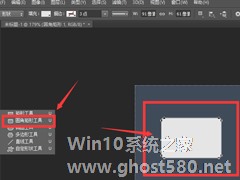-
IconWorkshop怎么批量制作ico图标?IconWorkshop批量制作ico图标的方法
- 时间:2024-05-17 12:08:42
大家好,今天Win10系统之家小编给大家分享「IconWorkshop怎么批量制作ico图标?IconWorkshop批量制作ico图标的方法」的知识,如果能碰巧解决你现在面临的问题,记得收藏本站或分享给你的好友们哟~,现在开始吧!
IconWorkshop怎么批量制作ico图标?IconWorkshop是一款图标制作软件,用户可以在里面添加滤镜、提取mac图标等,那么在IconWorkshop中要怎么批量制作ico图标呢?下面就给大家分享IconWorkshop批量制作ico图标的方法。
第一步:需要下载ico图标制作软件iconworkshop,你可以到官网上下载或者到天空软件站等下载,然后进行安装,这款软件有试用版(有功能限制)供下载,但是如果你长期使用的话最好购买付费版,这样很多功能都可以用到。
第二步:选择“文件-新建-文件浏览器”,找到包含图像的文件,然后在“窗口”中选择你要批量创建的图像(ctrl+鼠标选择或者ctrl+A全选)。

选择好要创建的图像,右击选择“批量创建选中的windows图标”,出现下面的对话框,进行相应的参数设置,在“渲染选项”中勾选“在调整大小时应用滤镜”对图标的的边缘进行调整,可以使其锐利一些。点击“确定”后,创建就开始了,制作完成的ico图标自动保存在当前文件夹下面。

完成后单击“确定”。所有的图标被创建并添加到同一个文件夹中。名称将被保留,只是扩展名更改为ICO。同时库也进行相应的更新。

双击新建的图标,既能查看图标。

以上就是我为大家分享的全部内容了,更多软件教程可以关注系统之家。
以上就是关于「IconWorkshop怎么批量制作ico图标?IconWorkshop批量制作ico图标的方法」的全部内容,本文讲解到这里啦,希望对大家有所帮助。如果你还想了解更多这方面的信息,记得收藏关注本站~
『Win10系统之家独家♂使②用!』
相关文章
-

IconWorkshop怎么批量制作ico图标?IconWorkshop批量制作ico图标的方法
IconWorkshop怎么批量制作ico图标?IconWorkshop是一款图标制作软件,用户可以在里面添加滤镜、提取mac图标等,那么在IconWorkshop中要怎么批量制作ico图标呢?下面就给大家分享IconWorkshop批量制作ico图标的方法。
第一步:需要下载ico图标制作软件iconworkshop,你可以到官网上下载或者到天空软件站等下载,然后进行安... -

ICO图标制作方法有很多种,只要最终形成ICO格式文件,无论什么软件都行,本次介绍的是以PS制作ICO图标的方法,一些PS版本上支持自定义插入第三方增效工具,本次所用的便是ICOFormat.8bi。
ICO图标制作方法介绍:
1、首先大家从以下地址处获取PS增强工具“ICOFormat.8bi”。
ICOFormat.8bi下载地址:https:... -

IconWorkshop如何更改图标?IconWorkshop更改图标的方法
IconWorkshop如何更改图标?IconWorkshop是一款多功能的图片制作软件,如果我们想要在IconWorkshop中更改图标的话,要怎么进行操作呢?下面就给大家分享IconWorkshop更改图标的方法。
首先,运行IconWorkshop,选择“文件”-“打开”,选中需要修改的图标,,这样就会弹出如下界面:
双击图标,将图标导入到软件中,接下来... -
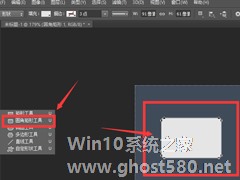
PS如何制作简洁的相机图标?最近有小伙伴问我使用ps怎样才能制作出简洁的相机图标,今天的教程小编就给大家带来ps制作简洁相机图标的具体方法步骤,让我们一起来看看吧。
方法步骤
1、在ps中,选择圆角矩形工具做出如图这样一个矩形形状
2、按住alt间,进行减法运算,做出椭圆形形状,如图所示
3、使用黑色尖头选中圆形,可以对其进行变换调整大...